SourceInsight快速查找变量方法
时间:2025-09-26 14:36:36 396浏览 收藏
学习知识要善于思考,思考,再思考!今天golang学习网小编就给大家带来《Source Insight如何查找变量》,以下内容主要包含等知识点,如果你正在学习或准备学习文章,就都不要错过本文啦~让我们一起来看看吧,能帮助到你就更好了!
source insight是一款高效的代码编辑与分析工具,支持多种编程语言,具备代码导航、符号查找、智能提示、语法高亮等实用功能。在实际开发中,经常需要快速定位变量的使用位置,那么如何在source insight中搜索变量呢?接下来将详细介绍几种常用的变量搜索方法,供有需求的用户参考学习。
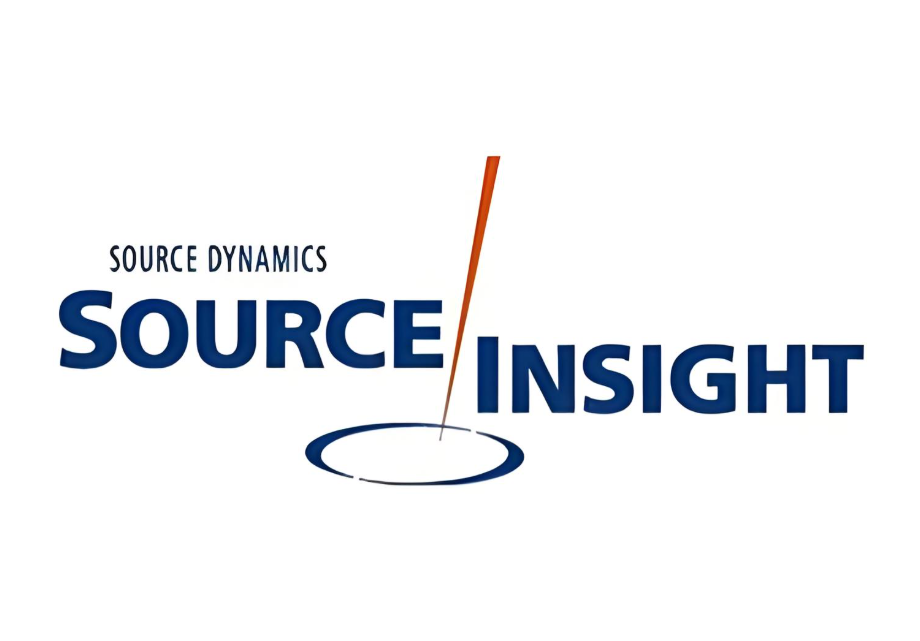
source insight怎么搜索变量?source insight搜索变量的操作技巧
右键查找引用
操作步骤:在代码中选中目标变量名,右键单击,选择“查找引用”(Find References)。
效果:系统会自动列出该项目中所有该变量被使用的位置。快捷键快速查找
操作步骤:选中变量后,按下Ctrl + Shift + F组合键。
效果:与右键菜单中的“查找引用”功能一致,快速展示所有引用点。
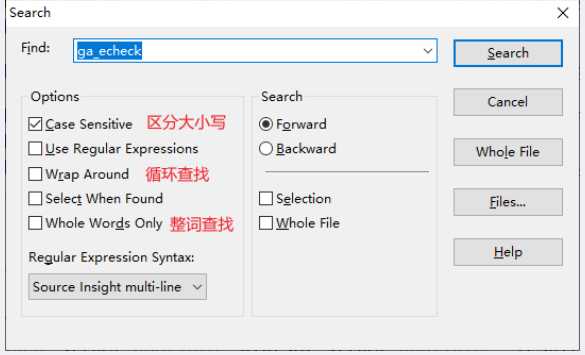
- 全局搜索功能
操作步骤:在工具栏的全局搜索框内输入变量名称,回车确认。
效果:在整个项目范围内进行匹配搜索,并显示所有相关结果。

跳转到定义位置
操作步骤:选中变量,右键选择“跳转到定义”(Jump to Definition),或使用Ctrl + 鼠标左键点击变量名。
效果:直接跳转至该变量的声明或定义处。使用查找对话框
操作步骤:按Ctrl + F打开查找窗口,输入变量名开始搜索。
效果:所有匹配项将以高亮形式显示,可通过F3或Shift + F3在结果间逐个跳转。
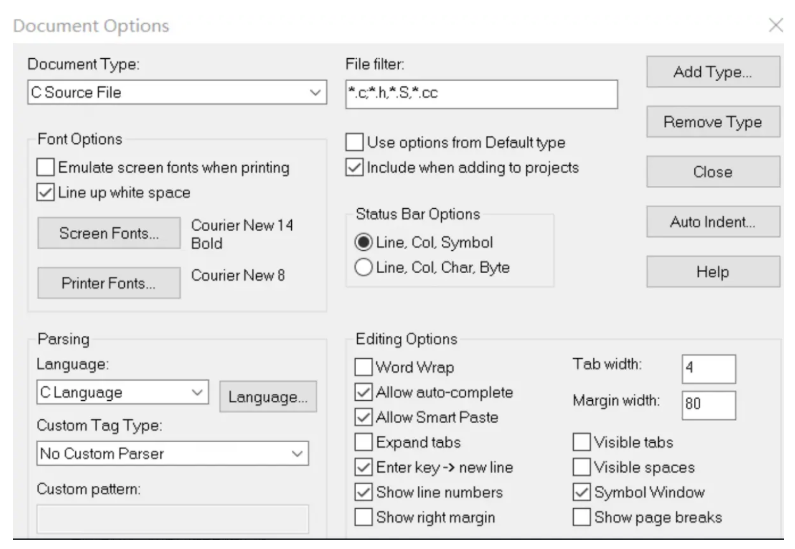
- 查看交叉引用信息
操作步骤:右键点击变量名,选择“交叉引用”(Cross Reference)。
效果:弹出引用列表,清晰展示变量在项目中的所有使用情况。
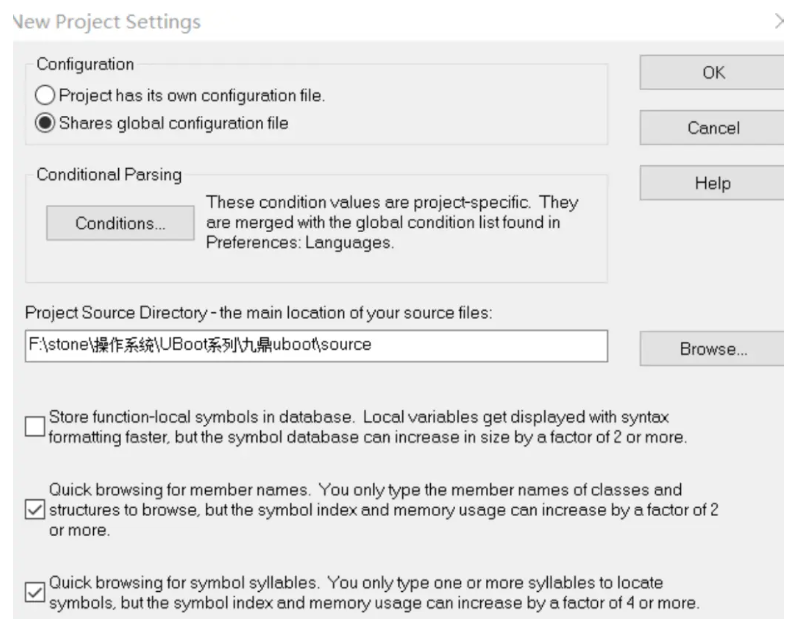
利用符号列表定位
操作步骤:按下Ctrl + Alt + S快捷键,或点击工具栏上的“Symbols”按钮,打开符号列表并搜索变量名。
效果:可快速筛选并定位到变量的定义位置。导航窗口辅助查找
操作步骤:使用Alt + G调出导航窗口,在其中输入变量名称。
效果:系统将显示匹配的结果列表,便于选择跳转。高级搜索——正则表达式
操作步骤:在查找窗口中点击“Options”,启用高级选项,输入正则表达式进行精确匹配。
效果:实现更灵活、精准的变量搜索,适用于复杂命名规则的场景。
source insight凭借其强大的变量搜索能力,结合自动索引机制,能够高效定位变量的定义与引用位置,大幅提升代码阅读与维护效率。同时支持正则表达式搜索,进一步增强了查找的准确性与灵活性。
以上就是《SourceInsight快速查找变量方法》的详细内容,更多关于的资料请关注golang学习网公众号!
-
501 收藏
-
501 收藏
-
501 收藏
-
501 收藏
-
501 收藏
-
315 收藏
-
190 收藏
-
252 收藏
-
248 收藏
-
480 收藏
-
221 收藏
-
103 收藏
-
161 收藏
-
462 收藏
-
441 收藏
-
450 收藏
-
454 收藏
-

- 前端进阶之JavaScript设计模式
- 设计模式是开发人员在软件开发过程中面临一般问题时的解决方案,代表了最佳的实践。本课程的主打内容包括JS常见设计模式以及具体应用场景,打造一站式知识长龙服务,适合有JS基础的同学学习。
- 立即学习 543次学习
-

- GO语言核心编程课程
- 本课程采用真实案例,全面具体可落地,从理论到实践,一步一步将GO核心编程技术、编程思想、底层实现融会贯通,使学习者贴近时代脉搏,做IT互联网时代的弄潮儿。
- 立即学习 516次学习
-

- 简单聊聊mysql8与网络通信
- 如有问题加微信:Le-studyg;在课程中,我们将首先介绍MySQL8的新特性,包括性能优化、安全增强、新数据类型等,帮助学生快速熟悉MySQL8的最新功能。接着,我们将深入解析MySQL的网络通信机制,包括协议、连接管理、数据传输等,让
- 立即学习 500次学习
-

- JavaScript正则表达式基础与实战
- 在任何一门编程语言中,正则表达式,都是一项重要的知识,它提供了高效的字符串匹配与捕获机制,可以极大的简化程序设计。
- 立即学习 487次学习
-

- 从零制作响应式网站—Grid布局
- 本系列教程将展示从零制作一个假想的网络科技公司官网,分为导航,轮播,关于我们,成功案例,服务流程,团队介绍,数据部分,公司动态,底部信息等内容区块。网站整体采用CSSGrid布局,支持响应式,有流畅过渡和展现动画。
- 立即学习 485次学习
